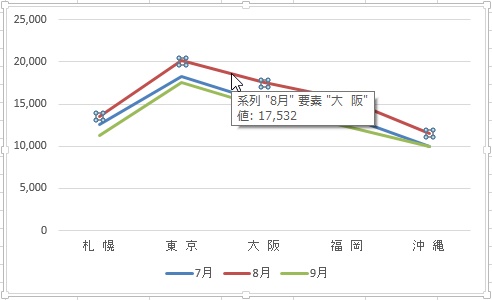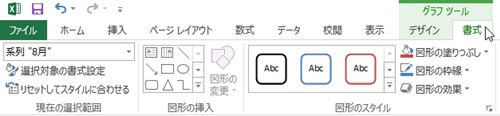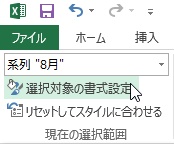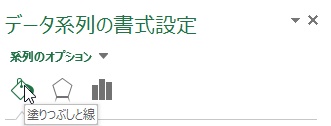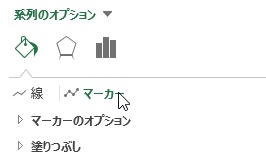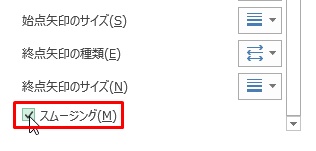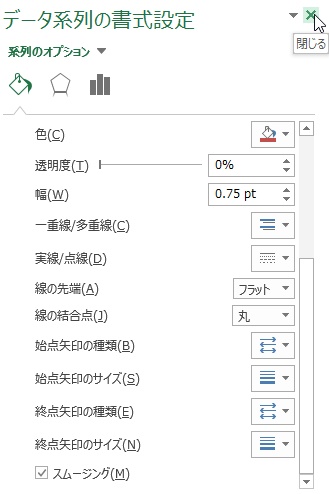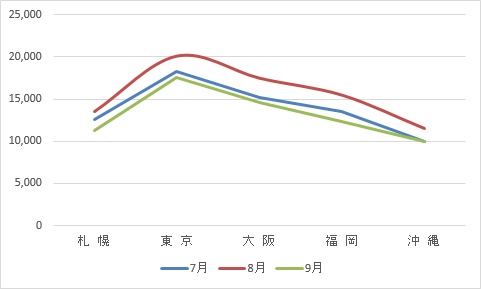【エクセル2013】折れ線グラフの線をなめらかにする方法
 エクセルで折れ線グラフを作ったら
エクセルで折れ線グラフを作ったら
グラフの線をなめらかにしたい時が
あります。
そのような場合は、「スムージング」機能を
使用することで解決できます。
そうはいっても、
『どうすれば折れ線グラフの線を
なめらかにできるの?』
と頭を抱えている人も多いでしょう。
そこで今回は、
「折れ線グラフの線をなめらかにする方法」
についてご紹介していきます。
この記事の目次
折れ線グラフの線をなめらかにする方法
それでは始めていきましょう!
なめらかにする折れ線グラフの線をクリックして選択する
最初になめらかにしたい折れ線グラフの
線をクリックして選択しましょう。
「書式」タブをクリックして選択する
なめらかにする折れ線グラフの線をクリック
したら「グラフ ツール」の「書式」タブを
クリックして選択してください。
「選択対象の書式設定」をクリックして選択する
「書式」タブをクリックしたら「現在の
選択範囲」グループにある「選択対象の
書式設定」をクリックして選択しましょう。
「塗りつぶしと線」をクリックして選択する
「選択対象の書式設定」をクリックしたら
「データ系列の書式設定」画面が開きます。
その開いた画面の中にある
「塗りつぶしと線」をクリック
して選択ください。
「スムージング」をクリックしてチェックを入れる
「塗りつぶしと線」を選択したら
下に表示されている「マーカー」
タブをクリックして選択しましょう。
「マーカー」を選択したら下にスクロール
していくと「スムージング」があります。
それをクリックして
チェックを入れましょう。
「データ系列の書式設定」ウィンドウの「閉じる」ボタンをクリックして完了!
「スムージング」にチェックを入れたら
「データ系列の書式設定」画面の「閉じる」
ボタンをクリックして選択します。
そうすると、折れ線グラフの線を
なめらかにすることができます。
まとめ
- なめらかにする折れ線グラフの線をクリックして選択する
- 「書式」タブをクリックして選択する
- 「選択対象の書式設定」をクリックして選択する
- 「塗りつぶしと線」をクリックして選択する
- 「スムージング」をクリックしてチェックを入れる
- 「データ系列の書式設定」ウィンドウの「閉じる」ボタンをクリックして完了!
お疲れ様です。
折れ線グラフの線をなめらかにすることは
できましたでしょうか?
今回ご紹介した「スムージング」機能を
使用することで折れ線グラフの線を
なめらかにすることができます。
あなたの作業が、ストップすることなく
進められることを心より応援しております。